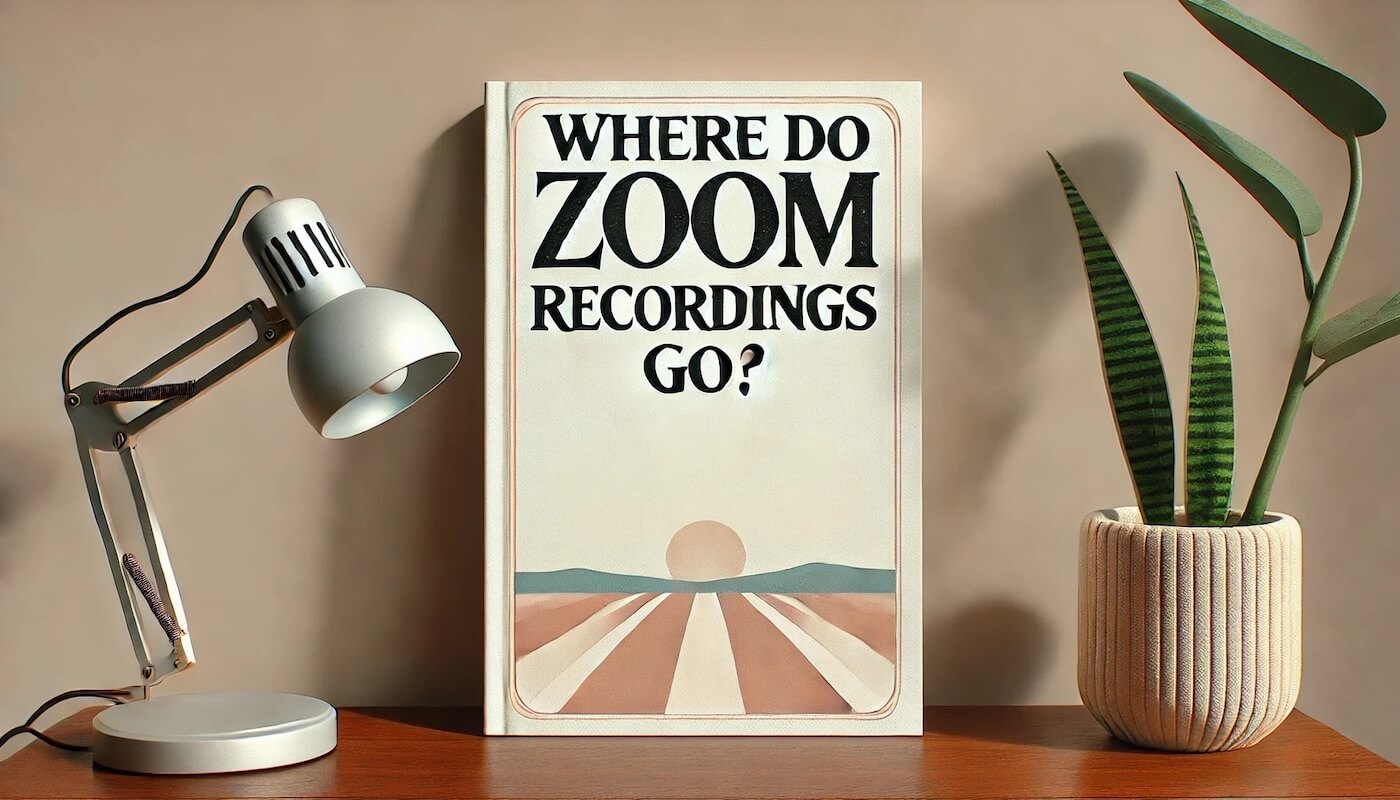
¿Dónde van las grabaciones de Zoom? Encuéntralas, guárdalas y organiza tus reuniones con facilidad
Si descuidas las grabaciones de Zoom tras la reunión, te estás haciendo un flaco favor. Descubre en este artículo cómo guardar, encontrar y organizar tus grabaciones de Zoom.
Zoom lleva tiempo siendo una opción popular para quienes organizan reuniones online. Aunque su uso ha bajado algo tras los datos asombrosos vistos durante la pandemia de COVID-19, cuando Zoom alcanzó 300 millones de participantes diarios, sigue dominando el mundo del software de reuniones.
Al desglosar las cifras, esta 'posición dominante' supone muchos usuarios que quieren grabar su reunión de Zoom para repasar puntos clave o compartir el contenido con quienes no pudieron asistir.
Pero una vez que pulsas el botón "grabar", ¿te has preguntado adónde van las grabaciones de Zoom? Entender dónde se almacenan y cómo acceder a estas grabaciones es clave para gestionar las reuniones de forma eficiente. Con eso en mente, veamos cómo Zoom maneja tus reuniones grabadas, dónde encontrarlas y cómo mantener todo organizado de modo más práctico.
¿Dónde se almacenan las grabaciones de Zoom?
Al grabar una reunión en Zoom, el archivo se puede guardar en dos sitios principales: localmente en tu ordenador o en la nube de Zoom. La ubicación depende de tus ajustes y del tipo de cuenta de Zoom.
Sin embargo, esto solo aplica si usas la función de grabación integrada de Zoom. Personalmente, no lo recomiendo, ya que hay alternativas gratuitas y muy precisas. Además, algunas de estas alternativas también ofrecen una forma excelente de almacenar, organizar y reproducir grabaciones antiguas.
Te mostraré cómo mi opción favorita puede simplificar toda la experiencia con Zoom. Esta herramienta se llama Bubbles, un asistente de notas con IA y herramienta de productividad. Personalmente prefiero este método, ya que la función nativa de Zoom me resulta enrevesada y confusa.
Alternativa eficiente para grabación y almacenamiento en Zoom
¿Qué es exactamente Bubbles y cómo funciona?
Bubbles es una plataforma que convierte todo el proceso de grabar y almacenar en Zoom en algo muy fácil. Este método te permite grabar y transcribir cada reunión de Zoom por completo. Al terminar la reunión, recibirás tareas detectadas y personalizadas automáticamente según tus siguientes pasos tras la reunión.
Una vez crees una cuenta en Bubbles —súper fácil (ver abajo)—, tu grabación de Zoom se almacenará en tu área Notetaker de Bubbles y se verá así:
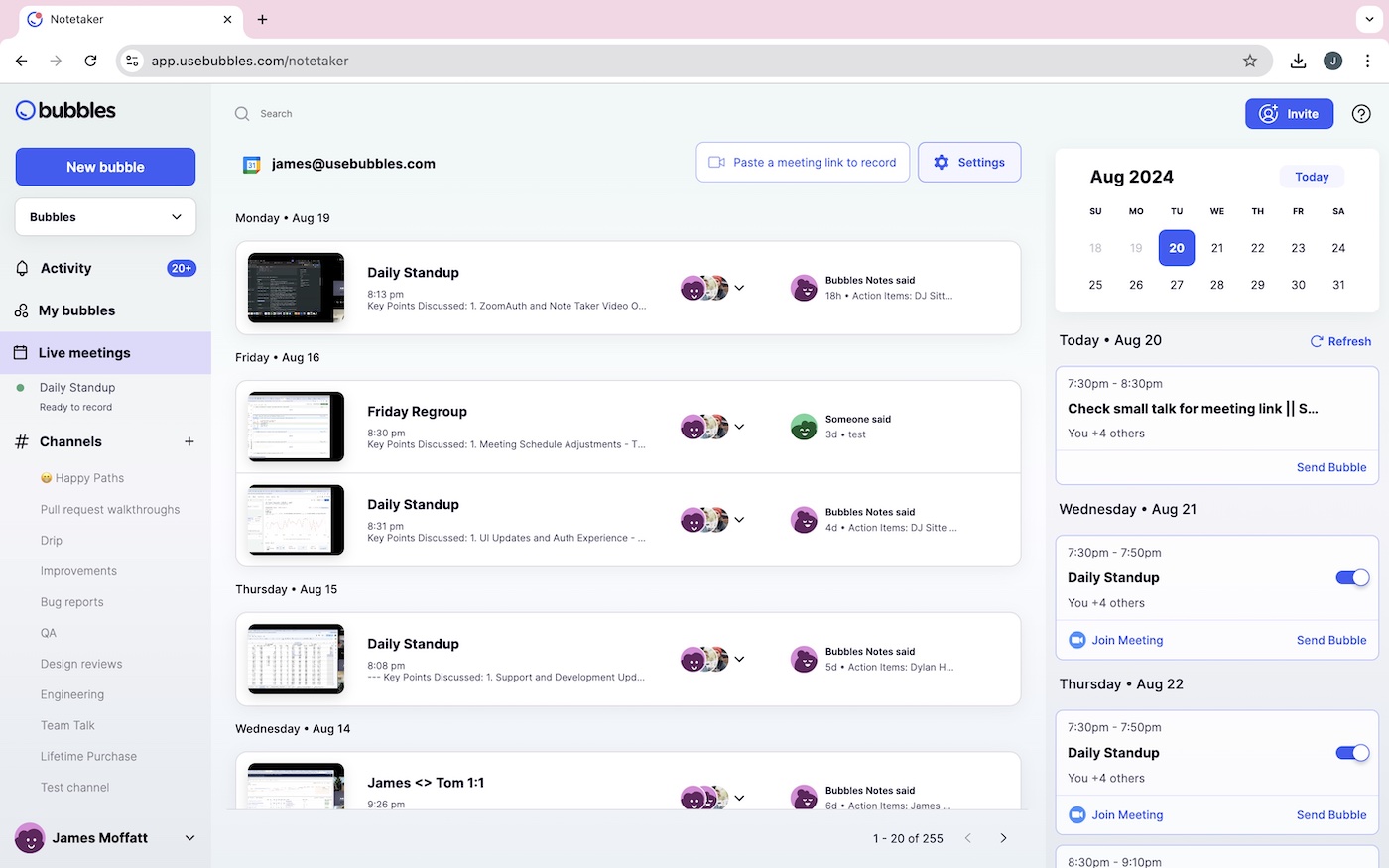
Como dije, primero debes registrarte; es un proceso gratuito y sencillo. Ve a la app de Bubbles y conecta tu calendario con tu próxima reunión de Zoom. Al conectar tu calendario, tu próxima grabación estará lista: Bubbles se unirá automáticamente a tus reuniones de Zoom y las grabará. También será más fácil localizar las grabaciones, ya que sabrás que todas están en tu área Notetaker.
Como mencioné, las tareas llegarán en un email de seguimiento tras la reunión. Bubbles procesará la grabación en minutos después de la reunión, y en ese momento recibirás ese email. Por cierto, la reunión también aparecerá en tu sección "Live Meetings" de Bubbles en ese momento. Aquí tienes un ejemplo del email de seguimiento de Bubbles:
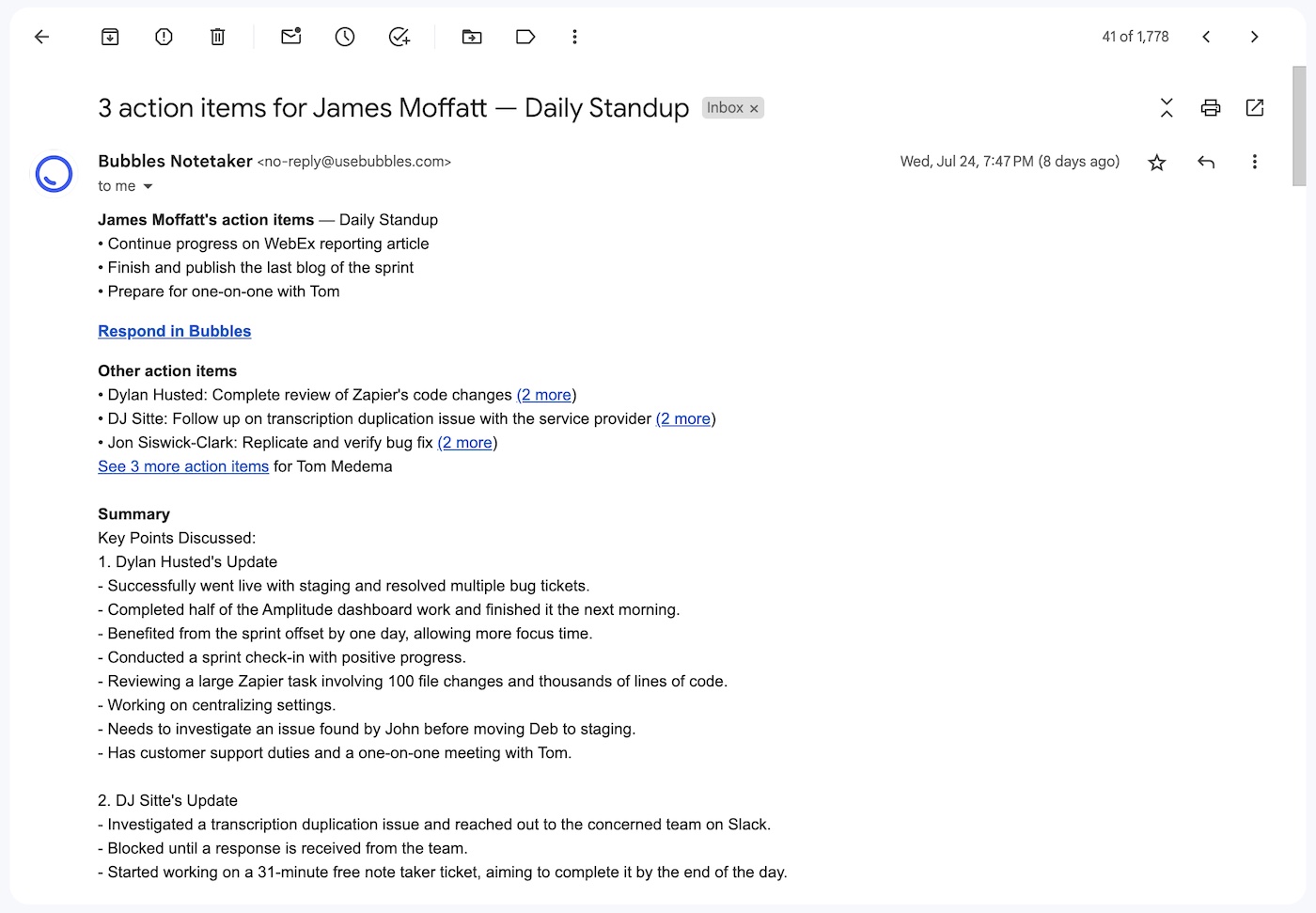
Ahora solo tienes que elegir la grabación que quieras ver y hacer clic en ella. Esto te llevará a la grabación de Zoom, donde podrás acceder al video, la transcripción, el resumen de la reunión y las tareas. Además, como se muestra abajo, podrás dejar comentarios y dar feedback, invitar a tu equipo y descargar la grabación de Zoom para otros usos.
Con Bubbles, tu grabación de Zoom se verá así al finalizar la reunión:

Para ver la transcripción de tu reunión de Zoom, selecciona la pestaña “Transcript” junto a “Conversation” en la captura anterior.
Una nota rápida: puedes instalar la extensión de Bubbles para Chrome/Edge, donde solo tendrás que pegar el enlace de la reunión y Bubbles se unirá automáticamente. ¡Pruébalo si tienes prisa!
En fin, esta es nuestra recomendación para grabar y acceder a tus reuniones de Zoom. Ahora, queremos darte más información sobre las formas tradicionales de grabar con la función integrada de Zoom, ¡aunque en realidad no te lo recomendamos!
Haz que tus
reuniones cuenten
Más de 100.000 usuarios lo aman y confían en él:
- Graba y transcribe reuniones automáticamente
- Notas, resúmenes y tareas accionables muy precisas con IA
- Funciona con Zoom, Google Meet y Microsoft Teams
- Ahorra tiempo y haz seguimiento con vídeos asíncronos rápidos
Solo conecta tu calendario de trabajo de Google o Microsoft para empezar.
¿Dónde se almacenan las grabaciones de Zoom?
Retomemos justo donde lo dejamos, con las dos opciones de almacenamiento tradicionales.
Grabaciones locales
Si eliges guardar tus grabaciones de Zoom localmente, el video y el audio se almacenarán en tu ordenador. Esta opción está disponible tanto para cuentas gratuitas como de pago. Este tipo de grabación captura la reunión desde la vista del orador.
Cómo encontrar las grabaciones de Zoom guardadas localmente
Puedes encontrar y acceder a la grabación local de tu reunión de Zoom en el ordenador donde se grabó. Habrá una ubicación predeterminada para el archivo de la reunión de Zoom, que será una de las siguientes según tu equipo:
- Windows: C:\Users\[NombreDeUsuario]\Documents\Zoom
- Mac: /Users/[NombreDeUsuario]/Documents/Zoom
- Linux: /home/[NombreDeUsuario]/Documents/Zoom
Sin embargo, también puedes usar el cliente de escritorio de Zoom para ver o cambiar la ubicación predeterminada de las grabaciones locales. Así es como se hace:
- Accede al cliente de escritorio de Zoom: abre el cliente de escritorio de Zoom en tu ordenador.
- Ve a la pestaña "Recording": haz clic en tu foto de perfil y selecciona "Settings". Luego, haz clic en la pestaña "Recording".
- Localiza la carpeta de grabaciones: en la sección "Local Recording" verás dos opciones (Open y Change): haz clic en Open para abrir tu carpeta de grabaciones. O haz clic en Change para modificar la ubicación predeterminada de tus grabaciones de Zoom.
- Encuentra tus grabaciones de Zoom: a estas alturas debería ser más claro. Dentro de la carpeta Open, tus grabaciones ya se organizan por reunión. Si cambiaste la ruta, ahora sabrás dónde se guardan. Para mayor claridad, revisa el campo Store my recordings at, donde aparece la ruta: ahí se almacenan automáticamente.
Grabaciones en la nube
Para cuentas de pago de Zoom (Pro, Business o Enterprise), tienes la opción de guardar las grabaciones en la nube de Zoom. Esta función es útil si necesitas acceder a las grabaciones desde varios dispositivos o en movilidad.
Cómo encontrar grabaciones en la nube de Zoom
- Accede al portal web de Zoom: abre tu navegador y ve al portal web de Zoom. Inicia sesión con las credenciales de tu cuenta de Zoom.
- Ve a Recordings: una vez dentro, haz clic en "Recordings" en el menú izquierdo tras seleccionar My Account. Aquí encontrarás dos pestañas: "Cloud Recordings" y "Local Recordings".
- Ver tus grabaciones: haz clic en la pestaña "Cloud Recordings" para ver la lista de tus reuniones guardadas en la nube. Cada grabación mostrará detalles como fecha y título.
- Accede a la grabación: haz clic en el título de la grabación que quieras ver. Desde allí, reproduce, descarga o comparte la grabación.
Las grabaciones en la nube incluyen no solo los archivos de video y audio, sino también las pantallas compartidas, transcripts y mensajes de chat. Sin embargo, recuerda que esta opción solo está disponible para usuarios con planes de pago.
Prueba Bubbles: tendrás todas las ventajas del almacenamiento en la nube de Zoom sin pagar.
Según las reseñas, Bubbles es una opción muy precisa para grabar, transcribir y almacenar tus reuniones de Zoom. Así que no perderás nada en calidad al elegir esta opción.
⚡️ Impulsa la productividad de tus reuniones
Gestionar y organizar grabaciones de Zoom
Ya sea localmente o en la nube, gestionar bien tus grabaciones de Zoom es clave para mantener el orden y facilitar su recuperación. Aunque optes por la opción de pago, acabarás perdido si no mantienes organización.
Aquí tienes algunos consejos para mantener tus grabaciones bien organizadas:
Renombra y categoriza tus grabaciones de Zoom
Tras una reunión, es útil renombrar los archivos para reflejar el tema o la fecha. Así será mucho más fácil encontrar grabaciones concretas después. Por ejemplo, podrías cambiar el nombre de "Meeting 123456789" a "Reunión de equipo - junio 2024". Más claro, ¿no crees?
Aprovecha las funciones de la nube de Zoom
Si tienes un plan de pago, Zoom ofrece algunos trucos útiles. El almacenamiento en la nube de Zoom ofrece estas funciones para ayudarte a gestionar tus grabaciones:
- Organizar por carpetas: dentro del portal web de Zoom, puedes crear carpetas para categorizar tus grabaciones por proyecto, cliente o fecha. Puedes personalizarlo a tu gusto.
- Establecer políticas de retención: también puedes configurar cuánto tiempo se almacenan las grabaciones en la nube antes de eliminarse automáticamente, ayudando a gestionar el espacio. No sé tú, pero a mí me pasa que digo que borraré cosas más tarde y nunca lo hago, así que esto puede ser útil.
- Compartir y colaborar: comparte fácilmente las grabaciones con los participantes mediante un enlace o configura permisos para quién puede verlas o descargarlas.
Perdona si parezco repetitivo, pero con Bubbles ninguna de estas funciones sería necesaria. Las grabaciones ya vienen etiquetadas y los miembros del equipo reciben automáticamente una invitación por email para ver la grabación. Aunque la nube de Zoom ofrece opciones útiles, aún puedes simplificarte la vida aquí.
Además, si usas Bubbles no necesitarás hacer copias de seguridad de tus grabaciones de Zoom, así que ignora la siguiente subsección si ya lo usas (o lo vas a usar).
Haz copia de seguridad de tus grabaciones
Para mayor seguridad, considera guardar tus grabaciones de Zoom en un disco externo o en otro servicio en la nube, como Google Drive o Dropbox. Así te aseguras de no perder archivos importantes por un fallo del sistema o accidente.
Solución de problemas de grabaciones de Zoom
A veces puedes encontrarte con problemas con tus grabaciones de Zoom. Aquí tienes algunos problemas comunes y sus soluciones:
Grabación no aparece
Si no encuentras tu grabación de Zoom, puede deberse a varias razones:
- Tiempo de procesamiento: tras finalizar la reunión, la grabación puede tardar en procesarse, sobre todo si está en la nube. Si necesitas algo más rápido, Bubbles procesa en minutos.
- Ubicación de la grabación: comprueba la ubicación donde se guardan tus grabaciones para asegurarte de que no olvidaste o equivocaste la ruta.
Los participantes no pueden acceder a la grabación
Si has compartido una grabación de Zoom pero los participantes no pueden acceder:
- Revisa la configuración de uso compartido: puede que tengas que comprobar que la configuración del portal web de Zoom permita ver o descargar el archivo.
- Inténtalo de nuevo: a veces el enlace original puede haberse dañado.
Espacio de almacenamiento bajo
Si tu almacenamiento en la nube de Zoom se está agotando, quizá debas prestar más atención a la gestión de las grabaciones. Intenta eliminar las reuniones que ya no necesites. Será bastante fácil liberar espacio si revisas y borras periódicamente las grabaciones antiguas o redundantes.
De lo contrario, considera mejorar tu plan de Zoom y aumentar tu capacidad de almacenamiento en la nube. O simplemente usa Bubbles...
Reflexiones finales
No puedes ser productivo si cada vez que buscas una grabación de Zoom inicias una misión de búsqueda. Intenta mantener las cosas simples y sigue alguno de nuestros consejos, sobre todo al usar una herramienta de terceros más eficiente, como Bubbles.
Recuerda que una excelente gestión de reuniones no termina con la grabación: ¡dale la atención que merece!
⚡️ Impulsa la productividad de tus reuniones
Descubre cómo en menos de 2 min:
Colabora mejor con tu equipo
Hazte entender con mensajes de pantalla, video y audio. Bubbles es gratuito y ofrece grabaciones ilimitadas con un solo clic.
.avif)
Colabora mejor con tu equipo
Hazte entender con mensajes de pantalla, video y audio. Bubbles es gratuito y ofrece grabaciones ilimitadas con un solo clic.
.avif)










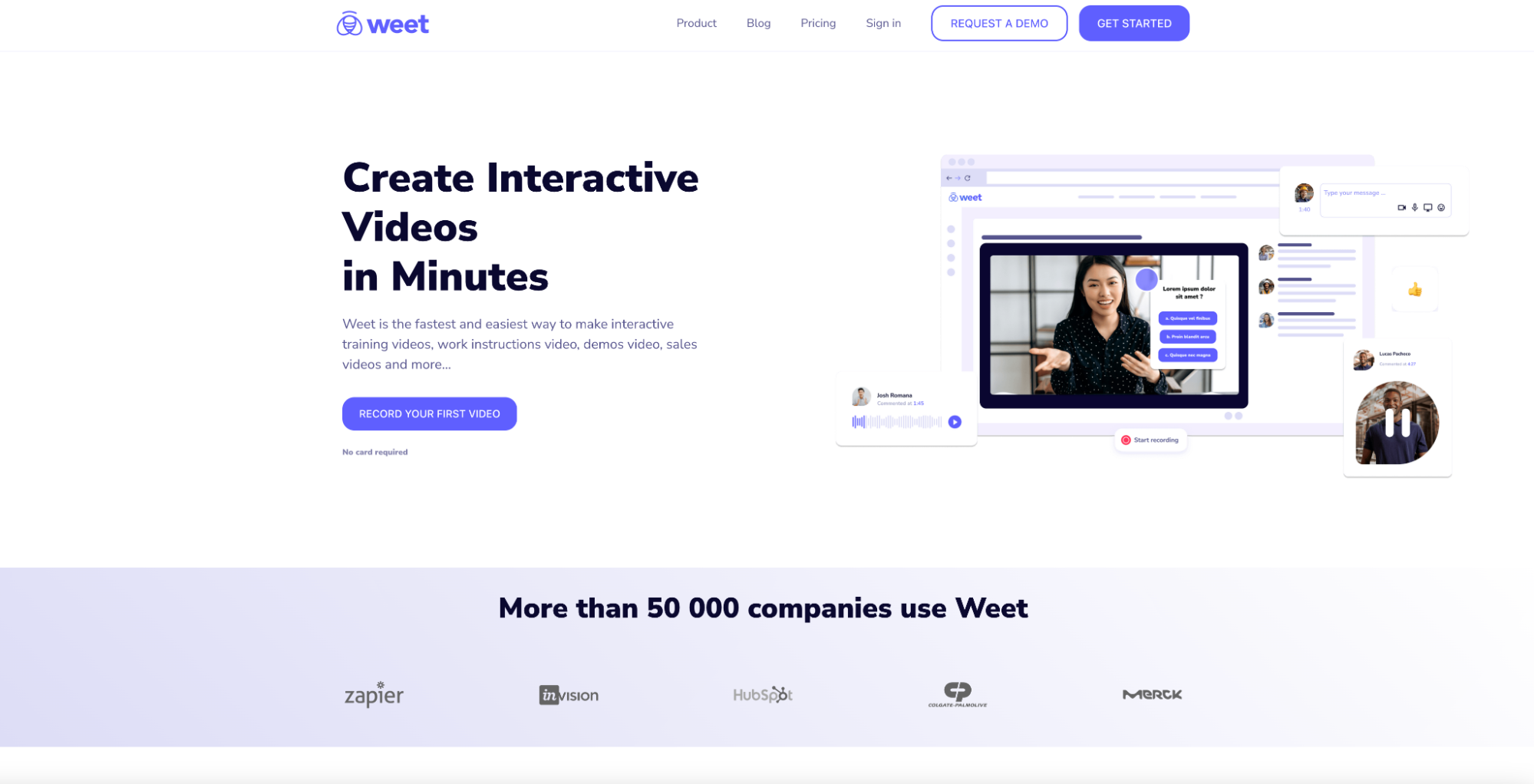
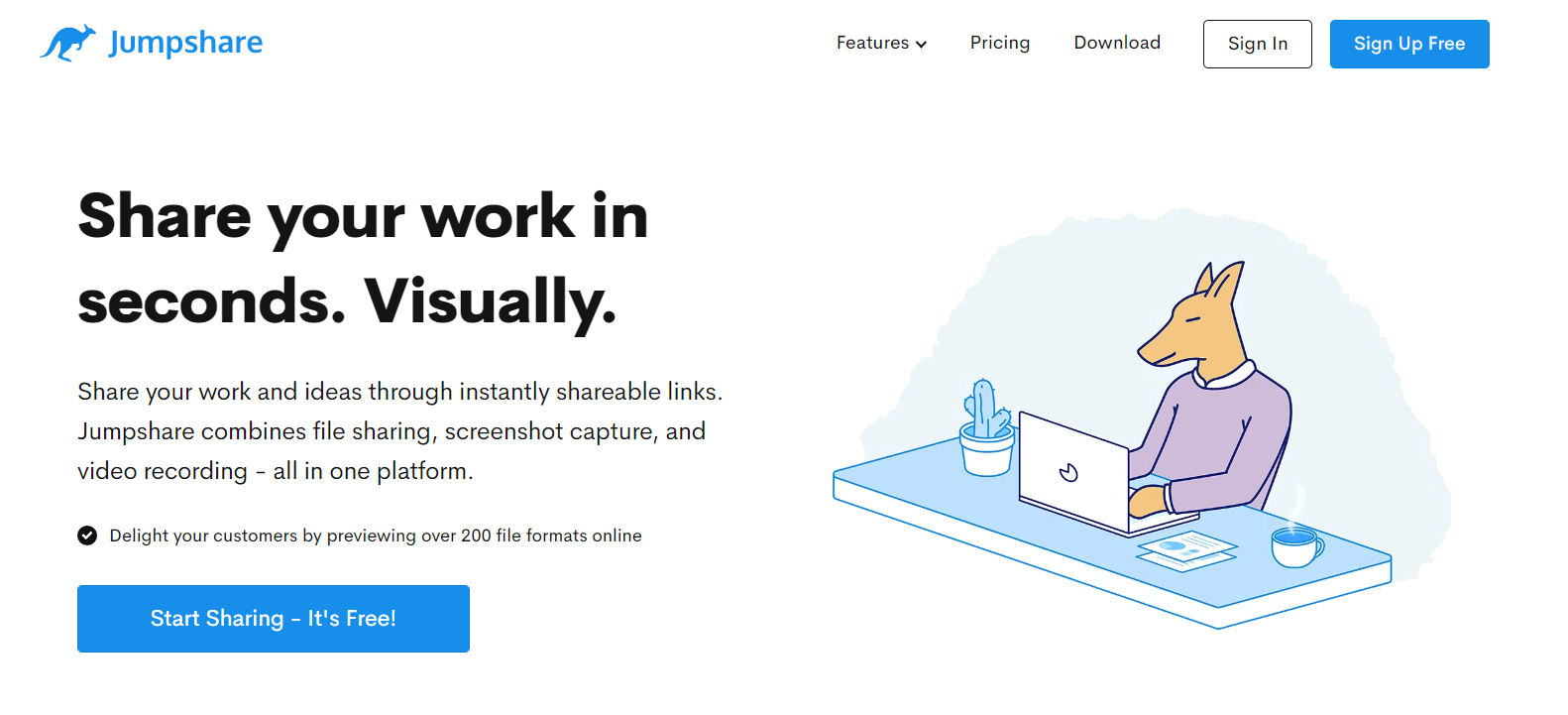
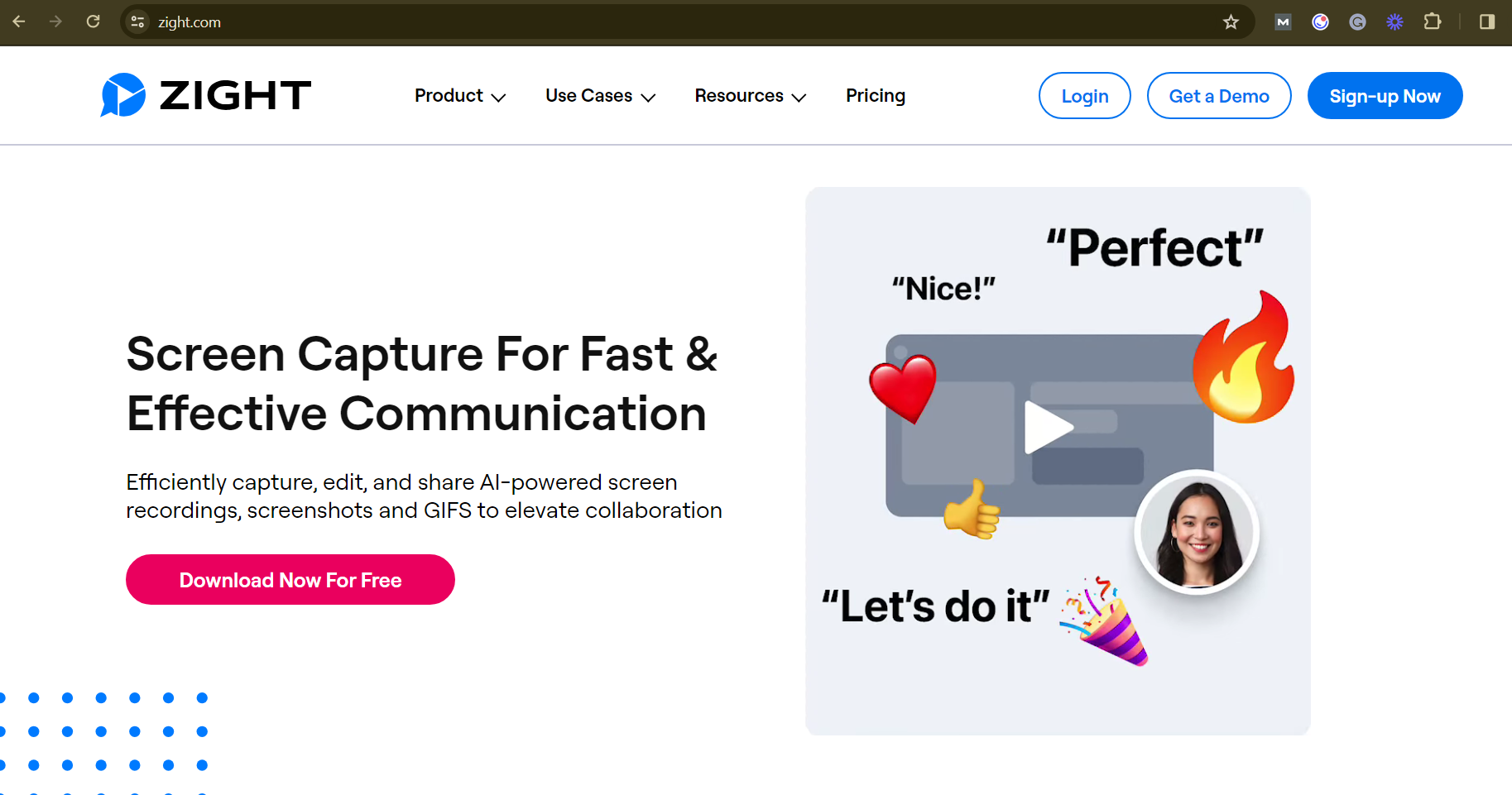
.avif)